Si te has comprado un portátil hace poco y viene con licencias de Microsoft Office y Windows, puede que no puedas formatear completamente el sistema simplemente restaurando el sistema, y desinstalar los programas sea tu única opción. No importa cuál sea el idioma por defecto, Office siempre se puede configurar en la lengua que prefieras. Esta opción es especialmente útil para las regiones en las que no se habla inglés. Para cambiar el idiomar en Microsoft Office 2016, simplemente sigue los pasos siguientes.
Cambiar el idioma en Microsoft Office
Puede que alguna vez tus amigos o tus hijos hayan cambiado el idioma mientras usaban tu portátil y ahora quieres deshacer el cambio. O puede que seleccionaras el idioma equivocado durante la instalación y quieras cambiarlo. Si es así, aquí mostramos los pasos para hacerlo en cualquiera de los casos anteriores.
Microsoft Office tienes tres áreas diferentes en las que se puede cambiar el idioma de forma manual a cualquier otra lengua. Estas tres zonas son:
- Interfaz de usuario,
- Área de Edición
- Herramientas de corrección.
Muchos prefieren tener la interfaz de usuario y la zona de edición en el mismo idioma, mientras otros pueden preferir otras opciones. Los idiomas en estas tres áreas se pueden cambiar. Para cambiarlas, sigue los siguientes pasos.
Con cualquiera de los programas de Microsoft Office 2016 selecciona Opciones desde la opción de Archivo. En el cuadro de diálogo de Opciones, selecciona la pestaña Idiomas. Debe haber un par de idiomas que puedes selecciona y establecer como el idioma predeterminado. Si no encuentras tu lengua, puedes pinchar en el botón Añadir.
Mira en la pestaña Corrección si tienes instalado tu idioma, y si no es así, pulsa en el botón No Instalado y Office 2016 te llevará a la página desde la cual puedes instalar el Pack Accesorio de Idioma.
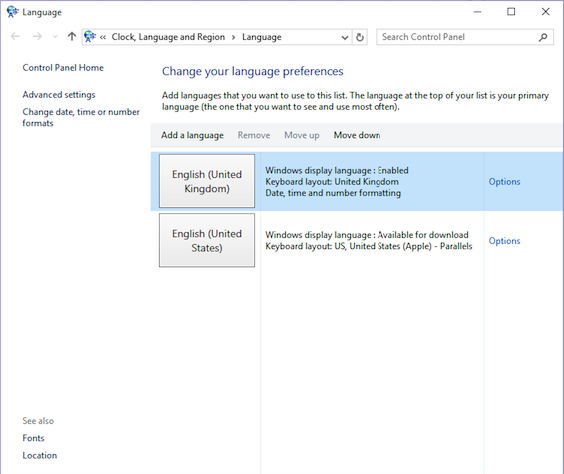 Puedes hacer coincidir el idioma de Microsoft Windows con tu idioma de pantalla o usar la tecla de flecha para cambiarlo. Una vez que hayas cambiado el idioma, aparecerá algo así:
Puedes hacer coincidir el idioma de Microsoft Windows con tu idioma de pantalla o usar la tecla de flecha para cambiarlo. Una vez que hayas cambiado el idioma, aparecerá algo así:
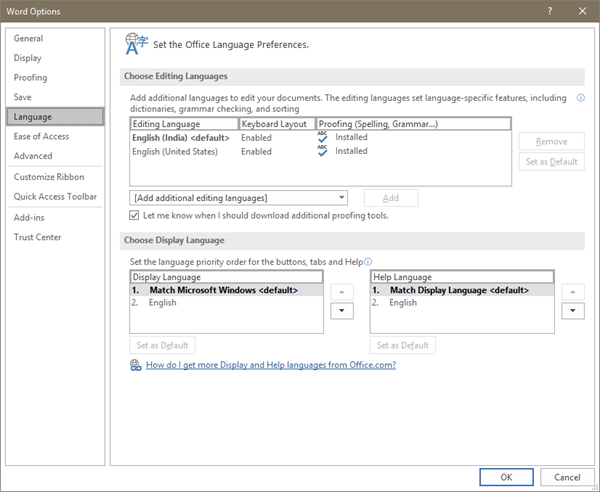 Puedes elegir los idiomas de una región en particular siguiendo los pasos anteriores. Pero si sigues necesitando ayuda para cambiar el idioma, puedes dejar tus dudas en las sección de comentarios inferior.
Puedes elegir los idiomas de una región en particular siguiendo los pasos anteriores. Pero si sigues necesitando ayuda para cambiar el idioma, puedes dejar tus dudas en las sección de comentarios inferior.
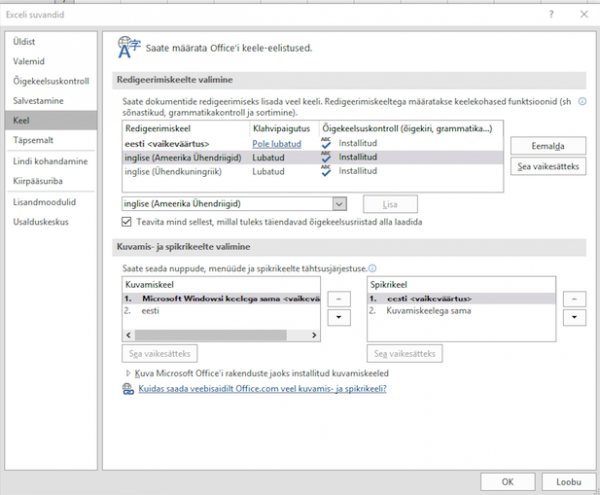 Esperamos que este artículo te haya ayudado a elegir el idioma que prefieras en Microsoft Office 2016.
Esperamos que este artículo te haya ayudado a elegir el idioma que prefieras en Microsoft Office 2016.
tengo un problema,al hacerlo de esta forma ,descargar el paquete de idioma al instalarlo me salta error por que ,aparentemente me dice que la version de window no es compatible con la actualizacion del paquete de idioma,pero mi window es 8,osea tampoco es tan vieja pero no quiero actualizar el window ,no habra otra forma de cambiar el idioma,algun parche o algo asi?